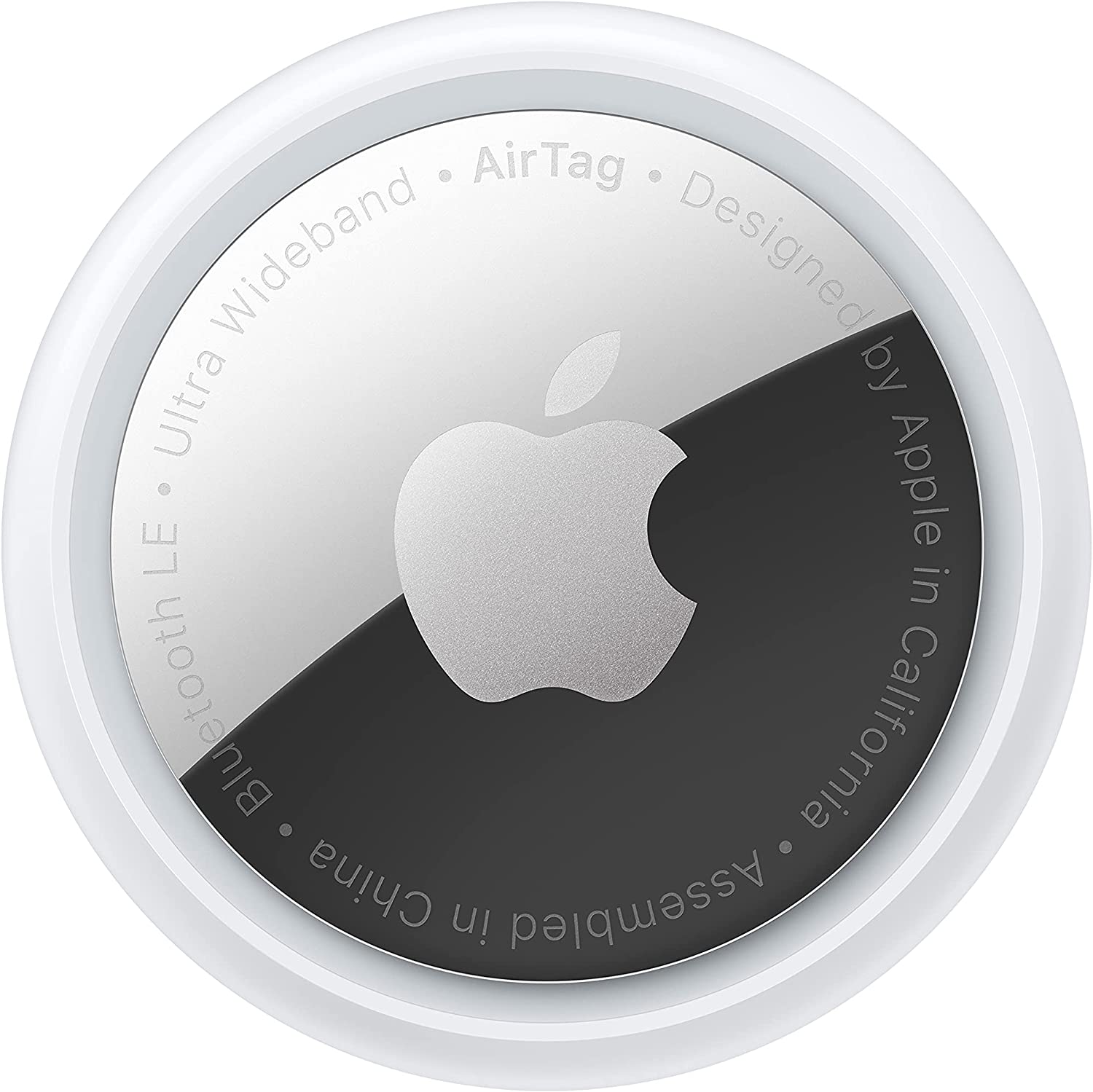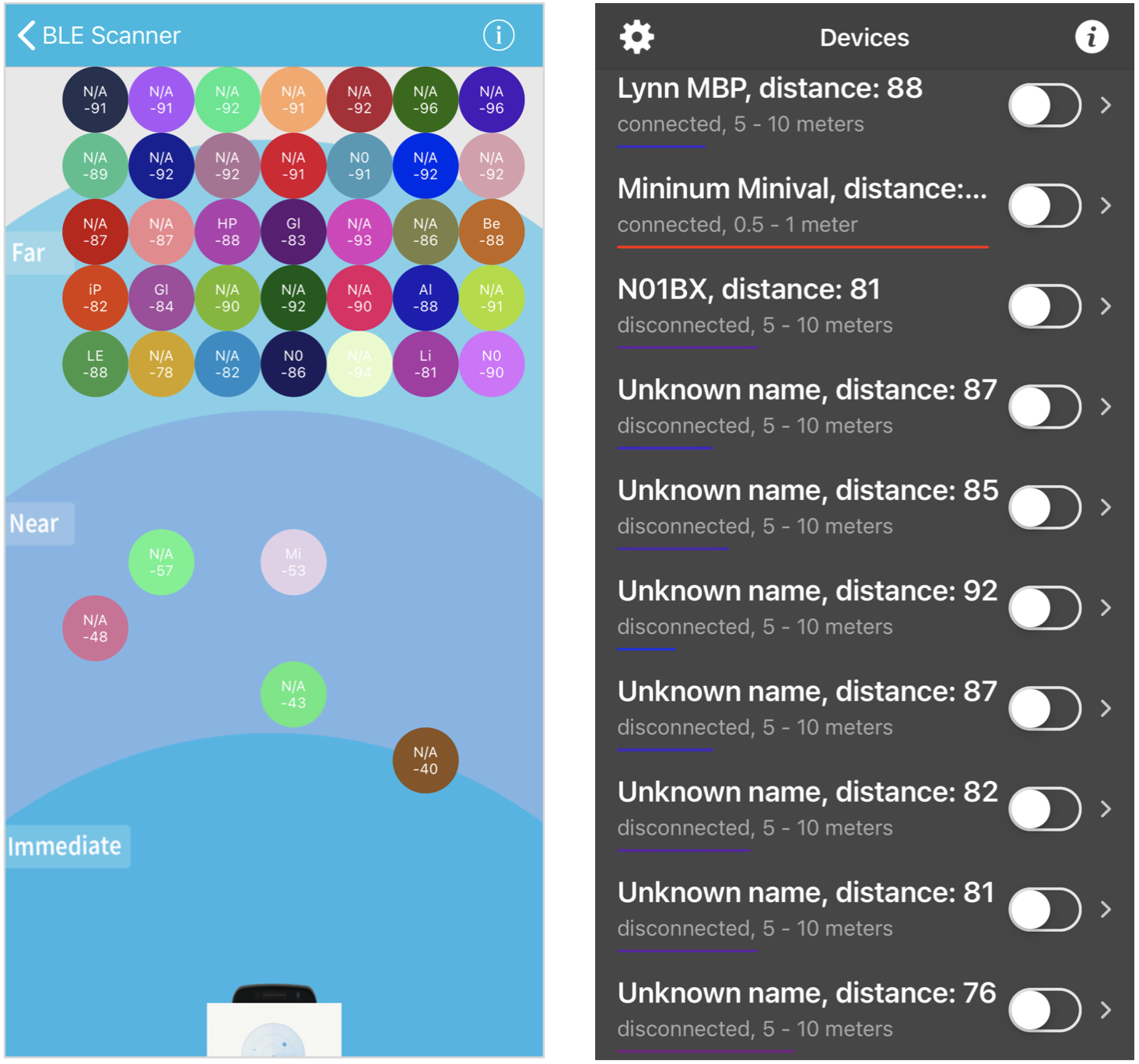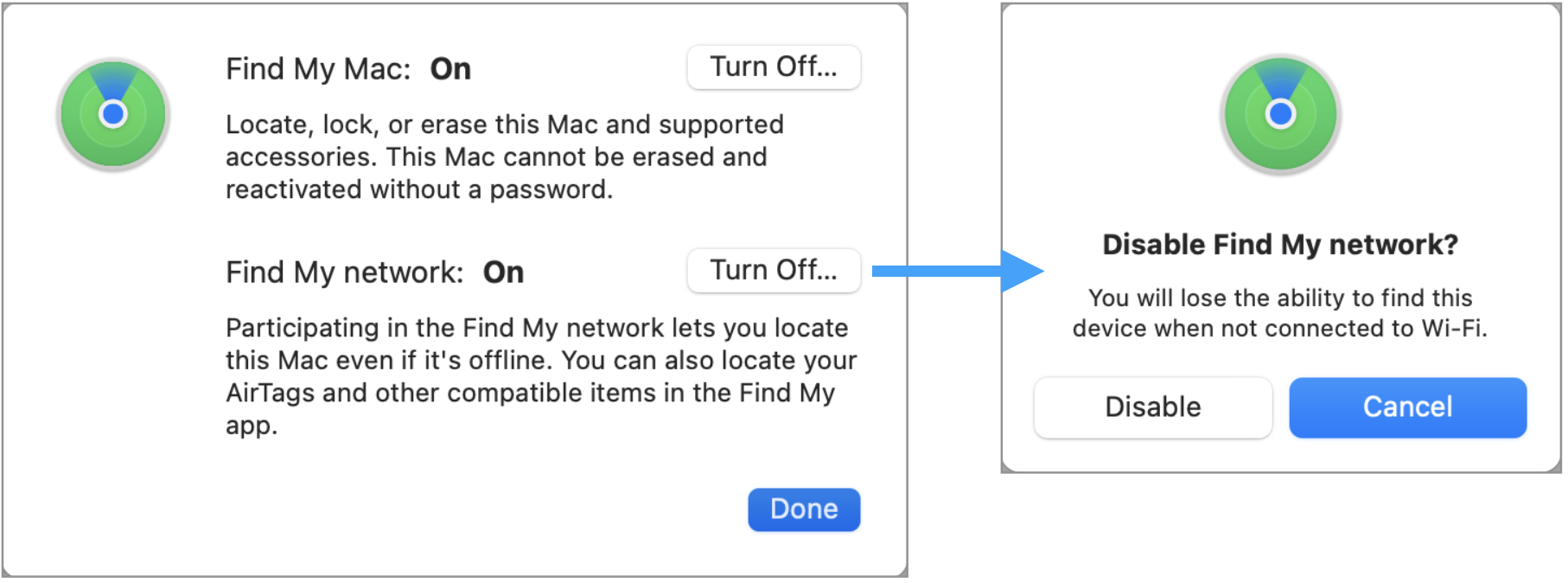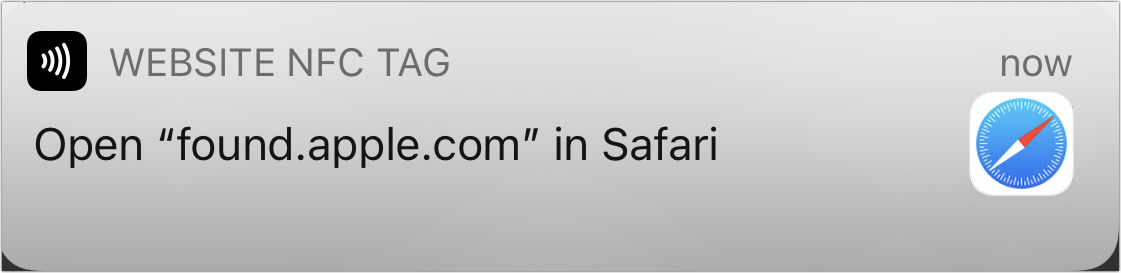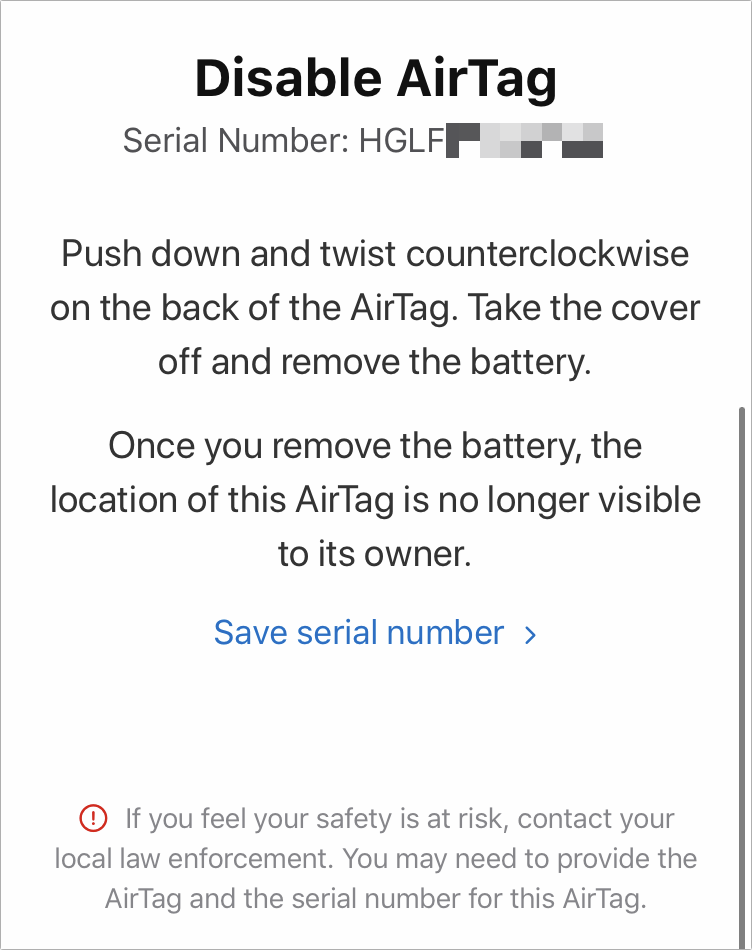Как найти и заблокировать AirTag, обнаруженный рядом с вами
AirTag от Apple — это компактное устройство слежения, которое можно прикрепить к личным вещам, чтобы их было легче найти. В отличие от GPS-трекера, которому требуется сотовая связь и который может быстро разрядить аккумулятор, AirTag использует распределенную сеть Find My iPhone, iPad и Mac, которые сотни миллионов людей по всему миру носят с собой, и использует Bluetooth LE для отправки сигнала на другие устройства.
Хотя существует тысяча позитивных и законных способов использования AirTag, к сожалению, AirTags использовались для отслеживания людей без их ведома. Например, еще в декабре 2021 года региональное полицейское управление Йорка в Канаде объявило, что AirTags размещаются в скрытых местах целевых автомобилей, припаркованных в общественных местах, а затем отслеживаются до места жительства водителя, где автомобили угоняются, когда они припаркованы на подъездной дорожке. В другом инциденте женщина заявила, что нашла AirTag, спрятанный в колесной арке, после того как ее iPhone предупредил ее о движении AirTag вместе с ней. Правительства штатов Нью-Йорк и Пенсильвания выпустили предупреждения о неправомерном использовании AirTags и аналогичных устройств отслеживания.
Подобные инциденты случаются редко (в то время полиция Йорка заявила, что в регионе было пять краж с использованием AirTag из 2000). Apple ввела некоторые меры безопасности, чтобы iPhone, iPad и AirTag выдавали различные оповещения и информацию, если владелец, подключивший AirTag к своему iPhone или iPad, не находится поблизости. В iPhone встроены инструменты для поиска и отключения AirTag, а также приложение для Android, которое сканирует AirTag поблизости. Вот почему вы могли видеть предупреждение о том, что рядом с вами обнаружен AirTag.
Эти предупреждения не ограничиваются устройствами Apple: в мае 2023 года Apple и Google объявили о совместной инициативе, которая позволит устройствам отслеживания местоположения Bluetooth быть совместимыми с функциями обнаружения несанкционированного отслеживания и оповещениями на платформах iOS и Android.
Найдите лучшие аксессуары AirTag, брелоки, держатели и бирки для сумок, которые мы протестировали. Также прочитайте наше Руководство по AirTag и узнайте, когда выйдет новая модель.
Как AirTag может отслеживать вас
Поскольку AirTags не регистрируют близость, кроме как к владельцу, единственный способ, которым его можно использовать для сбора информации о вас, — это если он путешествует с вами. AirTag в вашем доме, офисе или классе ничего не раскроет тому, кто пытается следить за вами. Это уменьшает «поверхность» нежелательного наблюдения, поскольку AirTag должен быть в вашей одежде, кошельке или сумочке, в чем-то еще, что вы носите с собой, или в транспортном средстве, в котором вы находитесь и используете его исключительно или, по крайней мере, регулярно.
Если вы регулярно путешествуете по городским и пригородным районам или пользуетесь общественным транспортом, устройства других людей все равно будут собирать и передавать информацию о местоположении любого AirTag, который у вас есть. Это может включать что-то столь безобидное, как остановка на стоянке на шоссе, и кто-то в 50 футах от вас имеет iPhone, или даже езда по шоссе рядом с другими людьми, у которых есть iPhone или iPad, подключенные к сотовой сети.
Радиус действия Bluetooth LE на удивление большой. Я обнаружил, что AirTag, который я временно разместил в своей машине, припаркованной на два лестничных пролета ниже нашего первого этажа и примерно в 50 футах от дома, по-прежнему регулярно передавал обновления о своем местоположении через устройства, которыми я владел, не говоря уже о соседях, которые проходили или проезжали мимо.
Устройства каждого человека участвуют в передаче защищенной, защищающей конфиденциальность информации о местоположении их устройств и AirTags, если они не отказываются от сети Find My. Это делает всех вокруг вас потенциальными участниками отслеживания вас через AirTag, о котором вы не знаете.
Как только AirTag окажется у вас, он передаст свое местоположение владельцу через сеть Find My и другие устройства Bluetooth.
Как узнать, отслеживается ли вас с помощью AirTag?
Apple отправляет оповещения, чтобы сообщить кому-то, что рядом с ним находится AirTag, не связанный с его учетной записью iCloud. Эти оповещения появляются через некоторое время или когда вы двигаетесь, а AirTag движется вместе с вами.
Если вас отслеживает неизвестный AirTag, вы увидите предупреждение, в котором будет указано: «AirTag найден движущимся вместе с вами». Apple предложит вам открыть приложение Find My на вашем iPhone, чтобы просмотреть различные варианты отключения отслеживания и поиска AirTag, которые обсуждаются ниже. (Кстати, вы также можете увидеть оповещение о других устройствах, перемещающихся вместе с вами, таких как AirPods и другие Bluetooth-трекеры).
Apple признает, что это может быть невинным случаем одолжения предмета у кого-то с прикрепленным или находящимся внутри него AirTag, поэтому одним из вариантов является приостановка уведомлений об отслеживании.
Чтобы убедиться, что вы получите подобное оповещение, выполните следующие действия:
Вам понадобится iPhone или iPad под управлением iOS/iPadOS 14.5 или более поздней версии.
- Откройте приложение «Локатор».
- Нажмите на вкладку «Я».
- Нажмите «Настроить уведомления об отслеживании».
- Убедитесь, что ползунок «Разрешить уведомления» имеет зеленый цвет (он должен быть по умолчанию).
С помощью оповещения вы можете увидеть, как долго этот AirTag был с вами. Вы также можете увидеть карту мест, где AirTag отслеживался у вас, что может дать вам представление о том, где вы его подобрали.
Как найти AirTag, который отслеживает вас
К счастью, Apple позволяет легко обнаружить AirTag, который вас отслеживает. Вот что делать, если вы увидели предупреждение от Apple о том, что AirTag вас отслеживает.
Одним из вариантов является использование приложения Find My от Apple для ручного сканирования AirTags рядом с вами с помощью Предметы, которые могут отслеживать меня на вкладке «Элементы».
Если у вас есть телефон Android, вы также можете проверить неизвестные AirTags, перемещающиеся вместе с вами, с помощью приложения Tracker Detect. Оно гораздо менее надежно, чем приложение Find My от Apple, и его нужно запускать вручную.
1. Воспроизведите звук, чтобы найти AirTag.
Вы можете заметить, что отслеживающий AirTag издает звук после того, как он на некоторое время отделился от своего владельца, а затем начал двигаться.
Это происходит после того, что Apple называет «длительным периодом времени» вдали от сопряженного iPhone или iPad (компания раскрыла в другом месте, что это составляет три дня). По истечении этого периода AirTag издает звуковой сигнал при каждом перемещении. Если вы слышите неожиданный звуковой сигнал от чего-то, что вы несете или внутри вашего автомобиля, то пришло время заняться поисками AirTag.
Звуковое оповещение оказывается менее полезным, чем можно было бы надеяться. Если преследователь или другой человек, занимающийся слежкой, может оказаться в зоне действия AirTag по крайней мере каждые три дня, и они знают, что у вас нет iPhone или iPad с версией 14.5 или выше, они могут сбросить этот счетчик. Издаваемый звуковой сигнал не является непрерывным или особенно громким, и его можно приглушить, не блокируя существенно сигнал Bluetooth.
Если вы не услышали звуковой сигнал или хотите услышать его снова, вы можете принудительно включить воспроизведение звука на AirTag.
Если вы получили оповещение о путешествующем с вами AirTag и хотите, чтобы он издал звук, выполните следующие действия:
- Нажмите «Оповещение Apple».
- Нажмите «Продолжить».
- Нажмите «Воспроизвести звук».
У вас будет возможность воспроизвести звук еще раз.
Вы можете обнаружить, что опция воспроизведения звука отсутствует. В этом случае предмет может быть уже не рядом с вами или снова оказаться в зоне досягаемости своего владельца.
Другая причина, по которой вы не можете найти AirTag, заключается в том, что он мог изменить свой идентификатор (что происходит регулярно). Bluetooth-идентификатор, создаваемый AirTag и всеми устройствами Apple, которые участвуют в краудсорсинге Find My, регулярно меняется, чтобы не стать элементом обратного отслеживания: если бы он был постоянным, то кто-то мог бы отслеживать ваши устройства на основе «анонимного» Bluetooth-идентификатора. Это означает, что ваш iPhone или iPad должен заметить AirTag, перемещающийся вместе с ним в течение относительно короткого периода времени.
Другая возможность заключается в том, что динамик AirTag был отключен. После сообщений о людях, отключающих динамики AirTag, Apple объявила, что добавит уведомление вместе со звуком на iPhone, iPad или iPod touch, с которыми он перемещается. Apple также заявляет, что скорректирует последовательность тонов, которая воспроизводится, когда у пользователя есть неизвестный AirTag, путешествующий с ним, чтобы облегчить его поиск. В обновлении прошивки 2022 года версии 1.0.301 Apple подправила нежелательный звук отслеживания, чтобы «легче обнаружить неизвестный AirTag».
Если у вас есть AirTag, его легко найти с помощью приложения Find My на iPhone или iPad, чтобы воспроизвести звуковой сигнал на AirTag. Как часть macOS 13.1, эта функция также появилась в приложении Find My на компьютерах Mac.
2. Используйте функцию точного поиска, чтобы найти AirTag
Помимо возможности воспроизвести звук, оповещение также даст вам возможность использовать функцию Precision Finding, если она доступна на вашем устройстве. Ваш iPhone должен поддерживать сверхширокополосную связь через чип U1, чтобы точно определить местоположение AirTag, включая iPhone 11 и более поздние версии.
Если Apple Alert предлагает вам возможность выбора направления, нажмите Go, и вы увидите направляющие стрелки, указывающие вам правильное направление, а также расстояние между вами и устройством. Это должно помочь вам найти его.
Так, например, если вы пытаетесь найти AirTag в своей машине, вы можете использовать Find Nearby и следовать указаниям на экране, чтобы найти AirTag. Он должен отображать расстояние и направление, чтобы вы могли найти AirTag в своей машине (хотя в этом случае, вероятно, было бы проще воспроизвести звуковой сигнал оповещения).
3. Найдите AirTag
Если вам не удалось заставить его издать звук и точный поиск не помог вам, вам придется поискать AirTag.

Яблоко
Первый шаг — ознакомиться с тем, как это выглядит. Если вы раньше не видели AirTag, посетите сайт Apple. У них округлая белая верхняя часть и серебряное основание, они немного больше американской монеты в четверть доллара или фунта стерлингов во многих странах и примерно в три-четыре раза толще.
Как мы уже упоминали ранее, для того чтобы Apple отправила оповещение, AirTag должен перемещаться вместе с вами, поэтому, когда вы перемещаетесь, загляните внутрь вещей, которые вы берете с собой:
- Проверьте карманы: В одежде проверяйте не только карманы, но и внутреннюю часть подкладки или любые места, куда она может быть вшита.
- Проверить сумки: Загляните внутрь сумок, чемоданов, сумок-мессенджеров и других предметов, расстегните молнию и почувствуйте наличие AirTag, который был вшит или прикреплен.
- Проверить вещи: Кто-то мог отправить вам товар с AirTag внутри.
- Осмотрите свой автомобиль: В машине может быть несколько мест, которые недоступны или труднодоступны для проверки. Поскольку AirTag имеет годовой запас энергии, кто-то может обернуть его в хлопок (чтобы заглушить звуковой сигнал, который он может издавать; см. ниже), разрезать шов ткани, просунуть его внутрь и зашить обратно. Парковка автомобиля вдали от домов и предприятий и использование сканера Bluetooth могут помочь вам определить, находится ли он в вашей машине.
Даже если у кого-то нет доступа к вашему дому, работе, школе или автомобилю, и вы не получаете почту по адресу, по которому живете (вы можете использовать почтовый ящик или адрес другого человека), кто-то может отправить вам товар с AirTag, и когда вы заберете его домой, у него может быть ваше местоположение. Если вы находитесь в такой конкретной ситуации, вам может потребоваться проверить все посылки, полученные в другом месте, прежде чем нести их домой.
4. Найдите AirTag с помощью сканера Bluetooth.
Поскольку AirTag регулярно излучает сигналы Bluetooth, которые могут улавливать устройства Apple, вы можете использовать простой трекер Bluetooth для iOS или iPadOS, чтобы сканировать область вокруг вас и видеть, нет ли поблизости AirTag. Хотя эти приложения для отслеживания не могут идентифицировать AirTag как таковой — AirTag регулярно меняет свой идентификатор Bluetooth, чтобы избежать отслеживания самого себя — приложения дают вам представление о ландшафте. Это включает в себя имена устройств Bluetooth, которые маркируют себя в своих трансляциях.
BLE Scanner — это ограниченное, но бесплатное приложение, которое предоставляет список устройств Bluetooth, которые может обнаружить ваш iPhone или iPad, и предлагает функцию картирования, которая грубо сортирует их по силе сигнала и расстоянию. Это особенно полезно, если вы проверяете, есть ли в машине скрытый AirTag; в меньшей степени это касается внутри, когда могут быть десятки ваших собственных и соседских устройств достаточно близко, чтобы зарегистрироваться. Обычные устройства Bluetooth обычно идентифицируют себя обобщенно (например, мой принтер «HP OfficeJet Pro 9010 series») или конкретно, как в случае с общим именем ваших Mac, iPhone, iPad, Apple TV, трекеров FitBit и т. д.
Bluetooth BLE Device Finder (бесплатная загрузка, но разблокировка необходимых функций обойдется в 4,99 долл. США) позволяет вам углубиться в технические подробности Bluetooth, что может дать дополнительные подсказки о том, какие устройства являются легитимными, а какие нет.
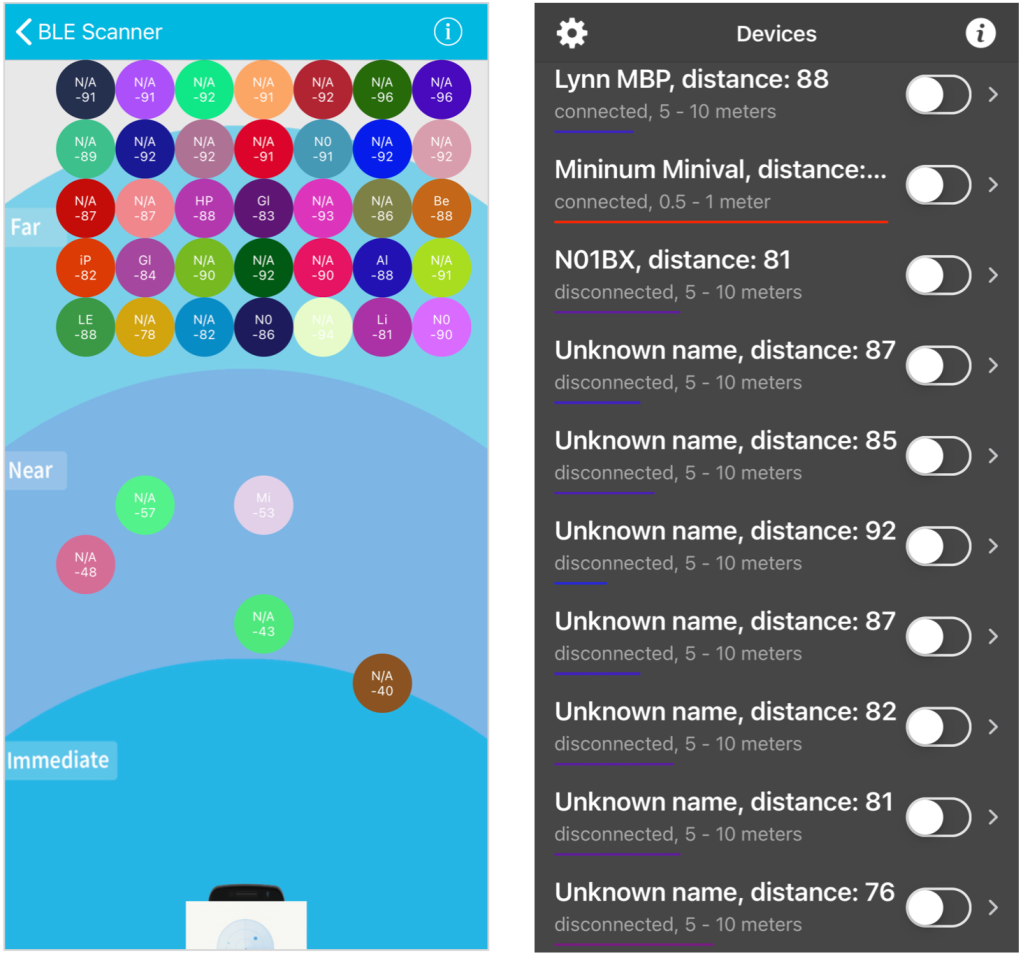
Если вы можете исключить все известные вам устройства Bluetooth, в том числе отключив оборудование, в работе которого вы не уверены, и то, что осталось, не имеет соответствующего имени, возможно, стоит продолжить поиск вручную.
Как остановить отслеживание AirTag
Есть несколько способов, которыми вы можете помешать AirTag отслеживать вас. Мы рассмотрим их все ниже, включая то, как найти AirTag в вашем автомобиле и что делать, если AirTag обнаружен рядом с вами, но вы не можете его найти.
1. Отказаться от сети Find My
Хотя вы не можете запретить другим пользователям iPhone, iPad и Mac передавать местоположение AirTag, вы можете, по крайней мере, отказаться от сети Find My, хотя это лишит вас возможности отслеживать свой собственный потерянный или украденный iPhone, iPad, Apple Watch, Mac или AirTag через эту расширенную сеть. Более ранние версии iOS и macOS не поддерживают сеть Find My.
- В iOS 13 или iPadOS 14 или более поздней версии перейдите в «Настройки». > Имя учетной записи > Найти мой > Найти мой iPhone/iPadи отключите функцию «Найти мою сеть».
- В macOS 10.15 Catalina или более поздней версии перейдите на панель настроек Apple ID, выберите ссылку iCloud слева, нажмите кнопку Параметры кнопку справа от пункта «Найти мой Mac» и снимите флажок Оффлайн поиск или Найти мою сеть (текст зависит от версии macOS).
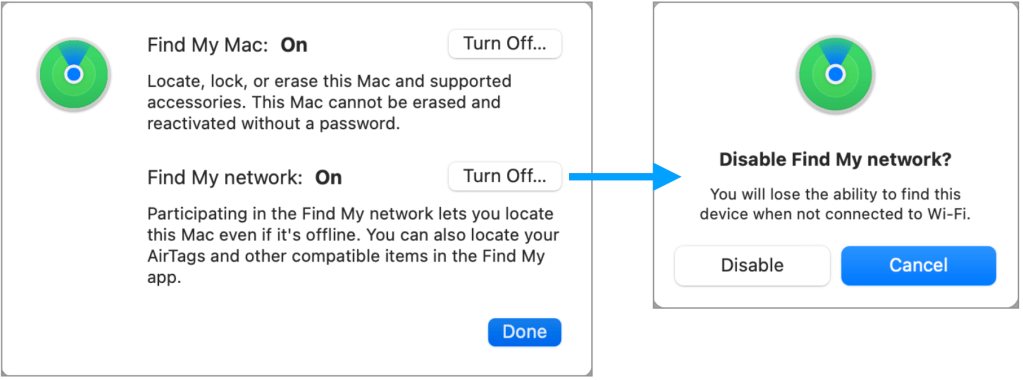
2. Получите серийный номер AirTag и связанный с ним номер телефона.
Если вы нашли AirTag, вы можете безопасно узнать больше информации о нем, не раскрывая человеку, который его подбросил, что вы это сделали. AirTag включает в себя NFC, полезный как для первоначального сопряжения устройства, так и для того, чтобы позволить любому смартфону или планшету со считывателем NFC извлечь URL-адрес с устройства. Это касается телефонов Android и другого оборудования, поскольку оно использует отраслевой стандарт для кодирования NFC. При переходе по URL-адресу вы попадаете на страницу, содержащую серийный номер AirTag. На этой странице также может отображаться номер телефона, установленный владельцем, если он отметил его как утерянный. Владелец не уведомляется каким-либо образом о загрузке страницы, и Apple сохраняет конфиденциальность владельца, не предоставляя прямой ссылки вообще.
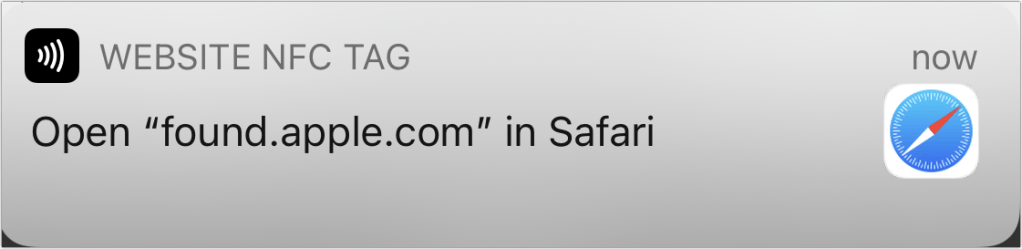
Однако в случае нежелательного отслеживания серийный номер может помочь, если вы подаете гражданский иск, хотите получить запретительный судебный приказ или связаться с правоохранительными органами. Поскольку отслеживание AirTag требует сопряжения устройств, учетной записи iCloud и iPhone или iPad, на котором выполнен вход в учетную запись, любой, кто активно отслеживает вас, также оставляет след информации, хранящейся на его телефоне, в сотовой сети и в других местах.
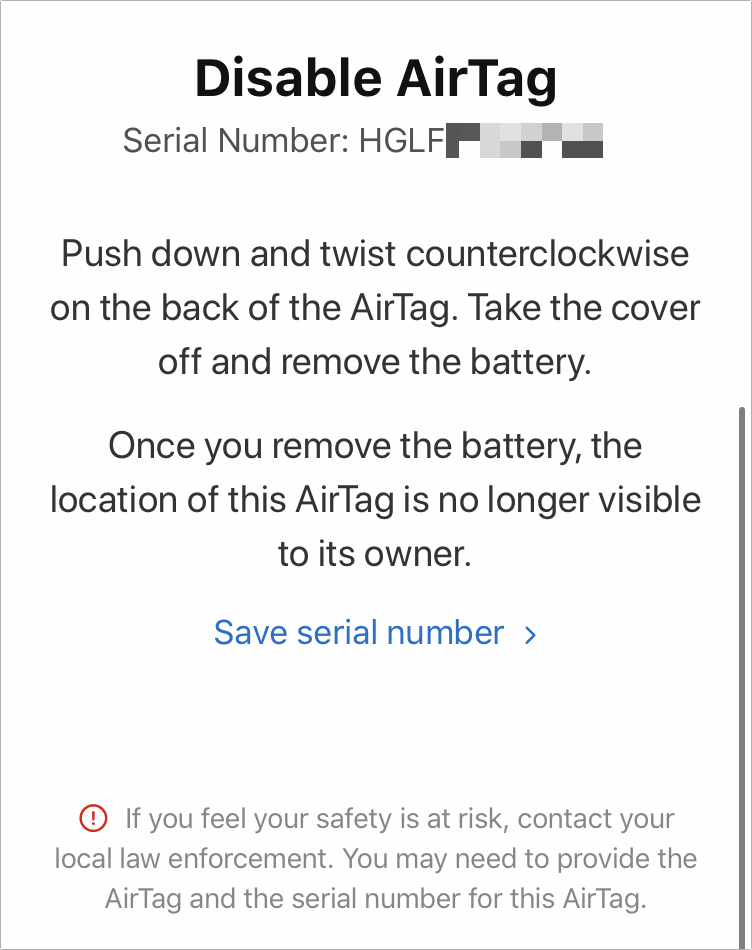
Apple использует сквозное шифрование для защиты информации о местоположении, отправляемой с произвольного устройства на iPhone, iPad или Mac, которые должны использовать приложение Find My для ее просмотра. Но информация не защищена таким же образом на устройстве. Полиция и национальные следователи смогут создать тесную связь логинов и доступа, а также доказать, что AirTag был сопряжен с определенным iPhone или iPad. Это может несколько отпугнуть злоумышленников и других, если они будут знать, как легко их можно отследить.
3. Отключите AirTag
Как только вы нашли AirTag и получили от него нужную информацию, вам не нужен молоток или камень, чтобы его отключить. В отличие от большинства устройств Apple, AirTag имеет съемную батарею.
- Надавите и поверните металлическую нижнюю часть AirTag против часовой стрелки (из верхнего правого угла в верхний левый).
- Уберите эту пластину.
- Затем извлеките аккумулятор.
Что делать, если вас отслеживает AirTag
Вы, вероятно, уже знаете, являетесь ли вы кандидатом на невольное слежение: кто-то в вашей жизни (или в прошлом) или член семьи может появиться в неожиданное время в неожиданных местах, когда у них нет причин знать, что вы там. Они могут комментировать лично, по электронной почте или иным образом о ваших действиях или местонахождении. Или вы находитесь в середине или давно пережили неприятный разрыв отношений или брака или разорвали связь с родителем или членами семьи.
В любом случае, если вам нужна помощь, обратитесь в одну из этих служб в США: Национальная горячая линия по домашнему насилию или более специализированные ресурсы для жертв домашнего насилия, преследования и другого насилия, перечисленные Национальной коалицией против домашнего насилия. Местные правоохранительные органы, ФБР или национальная полиция в других странах также предлагают ресурсы.